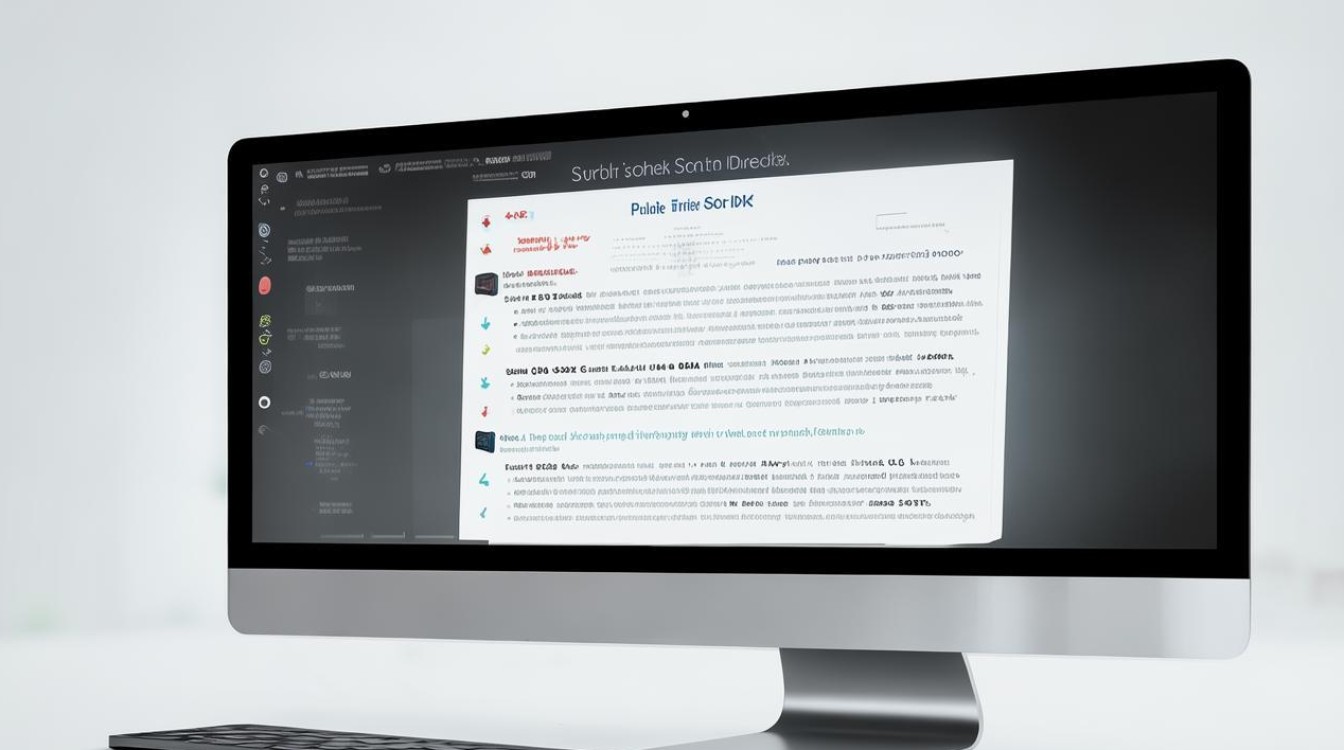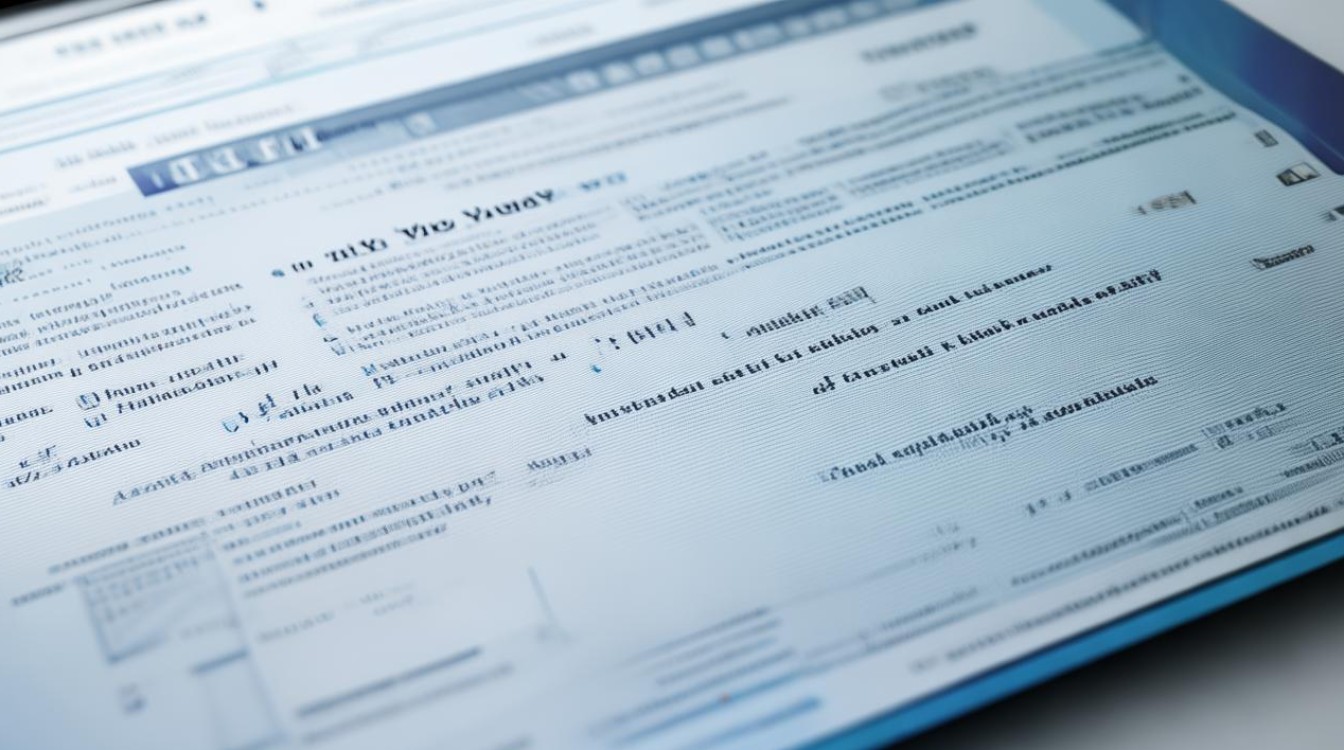系统盘用固态硬盘,系统盘用固态硬盘,性能提升大吗?
shiwaishuzidu 2025年4月9日 09:32:01 固态 43
系统盘使用固态硬盘可提升电脑启动与运行速度,增强系统响应能力,减少软件和游戏加载时间。
将系统盘更换为固态硬盘(SSD)可以显著提升计算机的启动速度、程序加载效率以及整体性能,以下是详细的步骤和注意事项:

-
硬件准备
- 选择合适的固态硬盘:根据个人需求和预算,选择容量、读写速度、接口类型等合适的固态硬盘,常见接口类型有SATA接口和M.2接口,M.2接口的固态硬盘通常具有更高的传输速度。
- 备份数据:如果原系统盘中有重要的数据,需要提前备份到其他存储设备,如移动硬盘、U盘或云存储等,以免在安装过程中丢失数据。
- 准备安装工具:准备好螺丝刀等必要的安装工具,以及可能需要的数据线和电源线等。
-
安装固态硬盘

- 关闭电脑并断开电源:确保电脑完全关机,并拔掉电源线,同时按下主机上的电源键5秒钟,以释放主机内可能残留的电量。
- 打开机箱:使用螺丝刀拧下机箱侧板的螺丝,取下侧板,露出电脑内部部件。
- 找到硬盘位并安装固态硬盘:根据固态硬盘的接口类型和电脑主板的布局,找到合适的硬盘位,如果是SATA接口的固态硬盘,将其插入SATA接口,并用螺丝固定在硬盘位上;如果是M.2接口的固态硬盘,需将其插入主板上的M.2插槽,并使用螺丝固定。
- 连接数据线和电源线:对于SATA接口的固态硬盘,需要使用SATA数据线将其连接到主板的SATA接口,并将电源线的一端连接到固态硬盘的电源接口,另一端连接到电源供应器的空闲SATA电源插头;对于M.2接口的固态硬盘,一般不需要单独连接数据线和电源线,因为其接口已经集成了数据传输和供电功能。
-
设置BIOS
- 进入BIOS界面:重启电脑,在开机过程中按下特定的按键进入BIOS设置界面,不同品牌和型号的电脑进入BIOS的按键可能不同,常见的有Del、F2、F10等按键。
- 查找硬盘信息:在BIOS界面中,找到包含“Boot”“Boot Order”或“启动顺序”等字样的选项,进入后可以看到已连接的硬盘设备列表,其中会显示新安装的固态硬盘。
- 设置第一启动项:使用键盘上的箭头键选择新安装的固态硬盘,并按Enter键确认,然后通过“+”“-”键将其调整到启动顺序的最顶部,使其成为第一启动项。
- 保存设置并重启:设置完成后,按下F10或F4等指定的按键保存BIOS设置,然后重启电脑,电脑将从固态硬盘启动,进入系统安装界面或原有的操作系统。
-
安装系统(可选)

- 制作系统安装盘:如果没有在固态硬盘上安装过系统,需要先制作一个系统安装盘,可以使用U盘制作工具,将操作系统镜像文件写入U盘,制作成可引导的系统安装盘。
- 开始安装系统:将制作好的系统安装盘插入电脑,重启电脑后按照提示进入系统安装界面,选择从U盘启动,并按照安装向导的步骤完成系统的安装,在安装过程中,需要注意选择正确的硬盘分区进行系统安装,即选择新安装的固态硬盘作为系统盘。
将系统盘更换为固态硬盘可以显著提升计算机的性能和使用体验,但在操作过程中,务必小心谨慎,遵循正确的步骤和注意事项,以确保操作的安全性和成功性。